Aunque Apple mejora continuamente el iPhone e introduce nuevas funciones para iOS, muchas personas deciden actualizar a un teléfono Android, en parte porque pueden obtener las mismas tecnologías avanzadas a un costo menor. Por otro lado, una parte de los usuarios de teléfonos inteligentes tiene un iPhone y un dispositivo Android para disfrutar de más beneficios.
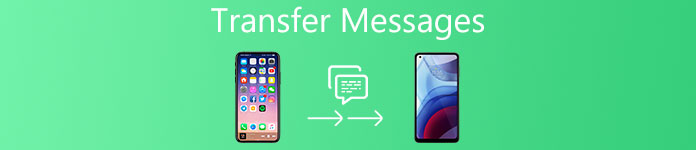
Pero el problema es que no puede transferir contenido entre iPhone y Android debido a los diferentes sistemas operativos que se diseñan. Por lo tanto, te vamos a mostrar Cómo transferir mensajes de iPhone a Android o sincronice varios datos de Android a iPhone de manera simple y rápida en este tutorial.
- Parte 1: transfiere SMS de Android a iPhone a través de Mover a iOS
- Parte 2: transfiera SMS desde iPhone a Android a través de copia de seguridad y restauración de SMS
- Parte 3: la mejor manera de transferir datos desde iPhone a Android
Parte 1: Transfiere SMS de Android a iPhone a través de Mover a iOS
Apple se ha puesto al día con la tendencia de dispositivos múltiples y lanzó una aplicación de transferencia de Android a iPhone llamada Mover a iOS. Como su nombre lo indica, esta aplicación es capaz de transferir SMS desde Android a iPhone. Además de los mensajes, la aplicación Move to iOS también admite contactos, fotos, videos y otros tipos de datos.
Paso 1: : Conecte el iPhone y el dispositivo Android a la misma red Wi-Fi. Desbloquee su dispositivo Android, vaya a la Play Store de Google, busque y descargue la aplicación "Move to iOS" de forma gratuita.
La aplicación Move to iOS es compatible con la versión de Android 4.0 o posterior. Los dispositivos iOS compatibles incluyen iPhone 5 o superior, iPad 4th generation / Mini 2nd generation y iPod Touch 6th generation con iOS 9 y superior.
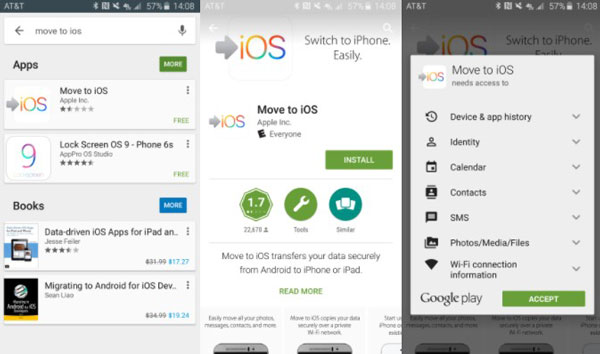
Paso 2: : Configura tu nuevo iPhone hasta que veas la pantalla "Aplicaciones y datos". Elija la opción titulada "Mover datos desde Android". Luego, toque "Continuar" en la pantalla para mostrar el código de verificación.
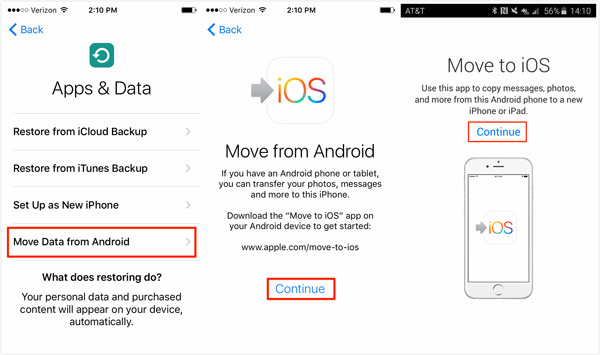
Paso 3: : Vaya a su dispositivo Android y abra la aplicación Move to iOS. Toque "Continuar" en la interfaz de inicio y "Aceptar" los términos de uso. Ahora, ingrese el código de 12 dígitos que se muestra en la pantalla del iPhone en su dispositivo Android.

Paso 4: : Después de ingresar el código, los dos dispositivos se conectarán a través de una red de igual a igual y se le llevará a la pantalla de tipos de datos. Asegúrese de seleccionar Mensajes y otros tipos de datos, y luego toque "Siguiente" en la parte superior de la pantalla para comenzar a transferir SMS desde Android a iPhone.
Como una aplicación de transferencia de Android a iPhone, Move to iOS es útil. Pero hay varios factores que hay que entender. En primer lugar, solo está disponible cuando se transfieren datos de Android a un nuevo iPhone. En otras palabras, Move to iOS no está diseñado para sincronizar archivos de Android a iOS en usos diarios. Además, debe seguir el procedimiento cuidadosamente. Un error podría llevar a que la conexión fallara.
También te puede gustar la lectura: Transfiere datos de iPhone a iPhone.
Parte 2: Transfiere SMS desde iPhone a Android a través de SMS copia de seguridad y restaurar
Si desea transferir SMS desde iPhone a Android, la siguiente guía podría ayudarlo a completarla.
Paso 1: : Conecte su iPhone a su computadora usando el cable USB e inicie la última versión de iTunes. Espere a que detecte su iPhone, haga clic en el botón "Dispositivo" en la esquina superior izquierda y vaya a la pestaña "Resumen".
Paso 2: : Busque en el lado derecho de las ventanas, seleccione "Esta computadora" en el área de Copias de seguridad y haga clic en el botón "Hacer copia de seguridad ahora" para crear una copia de seguridad para todo el iPhone.

Paso 3: : Después de que se complete, busque la carpeta de copia de seguridad en su computadora. En Windows, la ruta predeterminada es /Usuarios/ (Nombre de usuario)/AppData/Roaming/Apple Computer/Mobile Sync/Backup. En Mac, se guardó en / (usuario)/Biblioteca/Soporte de aplicaciones/Sincronización móvil/Copia de seguridad.

Paso 4: : Copie el archivo llamado 3d0d7e5fb2ce288813306e4d4636395e047a3d28 a su dispositivo Android a través de una tarjeta SD o un cable USB. Vaya a la Play Store de Google, descargue e instale iSMS2droid en su dispositivo. Abra la aplicación, toque "Seleccionar base de datos de SMS de iPhone" y busque el archivo SMS. Y luego presione Todos los mensajes de texto en el cuadro de diálogo emergente para convertir los mensajes de iPhone al formato compatible con Android.
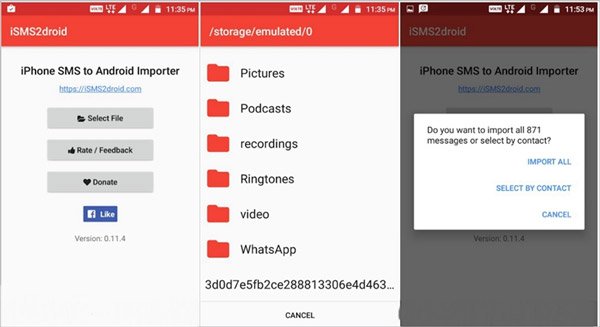
Paso 5: : Instale SMS Backup & Restore en su teléfono Android. Inicie la aplicación, toque "Restaurar" en la interfaz de inicio y navegue hasta el archivo convertido, presione "Aceptar" para continuar. A continuación, seleccione "Restaurar todos los mensajes" y toque "Aceptar" para completar la transferencia de SMS desde iPhone a Android.

Android no puede leer los mensajes de iPhone directamente, por lo que necesita la aplicación iSMS2droid para transcodificar el archivo de copia de seguridad de SMS del iPhone al formato compatible con Android. Además, la aplicación SMS Backup & Restore puede restaurar los mensajes del archivo de respaldo a la aplicación Mensajes de Android.
No se pierda: Transfiere mensajes de WhatsApp desde iPhone a Android.
Parte 3: La mejor manera de transferir datos desde iPhone a Android
Como puede ver, no es una tarea sencilla aprender cómo transferir mensajes de iPhone a Android. Esto se debe a que Android y iPhone utilizan un método totalmente diferente para codificar y descodificar datos. ¿Hay alguna forma de transferir datos desde iPhone a Android simplemente? Apeaksoft Transferencia de teléfono es la respuesta que estás buscando. Sus características principales incluyen:
- Transfiere datos entre Android y iPhone, iPhone y iPhone o Android y Android en un solo clic.
- Admite una amplia gama de tipos de datos, como contactos, fotos, videos y música.
- Transcodifica los archivos automáticamente durante la transferencia.
- Funciona en iPhone 17/16/15/14/13/12/11, iPad Pro/Ari/Mini o generaciones anteriores y todos los dispositivos Android de Samsung, HTC, LG, etc.
- Disponible para PC con Windows y computadoras Mac.
Cómo transferir datos de iPhone a Android con un solo clic
Paso 1: . Conecta iPhone y Android
Descarga e instala la mejor aplicación de transferencia de teléfonos inteligentes en tu computadora. Conecte el dispositivo iPhone y Android a su computadora mediante cables USB.
Paso 2: . Ajustes antes de transferir
Inicie la aplicación de transferencia de teléfonos inteligentes. Seleccione el iPhone en la lista desplegable "Dispositivo de origen" y el dispositivo Android en el "Dispositivo de destino". Elija archivos para transferir marcando las casillas de verificación correspondientes, como "Contactos", "Fotos" y "Medios".
Paso 3: . Transfiere datos desde iPhone a Android
Si está listo, haga clic en el botón "Comenzar a copiar" en la interfaz de inicio para comenzar a transferir datos desde iPhone a Android. Cuando haya terminado, desconecte su dispositivo iPhone y Android con su computadora.
Conclusión
En este tutorial, hemos compartido los métodos para transferir mensajes de iPhone a Android o hacerlo de Android a iPhone. Cuando actualice a un nuevo teléfono inteligente o desee sincronizar SMS entre iPhone y Android, puede seguir nuestras guías anteriores. Además, también recomendamos una aplicación profesional de transferencia de datos entre Android y iPhone, Apeaksoft Phone Transfer. Esperamos que nuestras guías y sugerencias sean de utilidad para usted.
Leer más: Cómo sincronizar mensajes de iPhone a Mac.




